Google浏览器下载任务失败原因排查与修复
来源:chrome官网2025-07-22
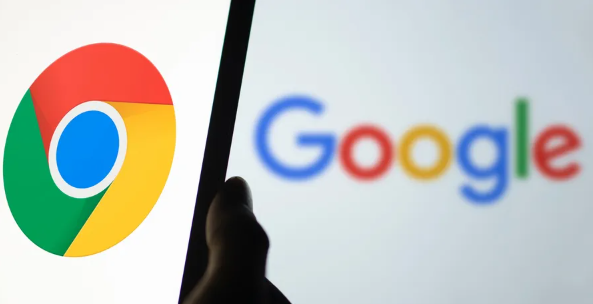
1. 检查网络连接:确保设备已连接到稳定的网络,可尝试打开其他网页或使用网络应用,查看网络是否正常。若网络不稳定,可尝试重启路由器或切换网络环境,如从Wi-Fi切换到移动数据,或反之。
2. 检查下载路径与权限:进入Chrome设置(`chrome://settings/`),在“下载内容”板块查看默认路径是否有足够的存储空间,若空间不足,可更改保存位置至空间充足的磁盘。同时确认当前用户对该路径有读写权限,可在文件夹属性的安全选项卡中进行查看和设置。
3. 清除浏览器缓存:点击Chrome浏览器右上角的三个点,选择“更多工具”,再点击“清除浏览数据”。在弹出的窗口中,选择清除缓存的时间范围,建议选择“全部时间”,然后勾选“缓存的图像和文件”,最后点击“清除数据”按钮,清除浏览器缓存后,重新尝试下载任务。
4. 禁用浏览器扩展程序:点击右上角的三个点,选择“更多工具”,再点击“扩展程序”。在扩展程序页面中,可逐一禁用已安装的扩展程序,然后重新进行下载操作,以确定是否是某个扩展程序导致下载任务异常。若禁用后下载正常,可逐个启用扩展程序,找出具体引起问题的扩展程序,并考虑是否需要删除或更换。
5. 检查下载任务设置:在下载任务开始前,点击下载链接或按钮时,注意查看是否有相关的下载设置选项,如下载工具的选择、下载线程数等。确保这些设置符合实际情况,避免因设置不当导致下载任务异常。
6. 更新浏览器版本:旧版本的浏览器可能存在一些已知的下载问题或兼容性问题,可点击Chrome浏览器右上角的三个点,选择“帮助”,再点击“关于Google Chrome”,浏览器会自动检查更新,若有新版本,按照提示进行更新,然后重新尝试下载任务。
7. 通过浏览器自带的下载管理功能恢复:在谷歌浏览器中,点击右上角的三个点图标,选择“下载内容”选项,或者直接按“Ctrl+J”(Windows)或“Command+J”(Mac)快捷键打开下载内容列表。在下载内容列表中,找到之前下载失败的任务,可以右键点击该任务,选择“重新下载”或“打开链接”来尝试再次下载。
分享谷歌浏览器下载安装包在旧系统上的兼容使用技巧,帮助用户顺畅运行。
2025-07-15
分享Chrome浏览器多账号切换插件的实际使用体验,帮助用户轻松管理多个账户,实现快速切换和登录。
2025-07-21
提供Google浏览器下载包自动更新异常的处理方案,帮助快速解决更新故障保障正常使用。
2025-07-13
本文提供Chrome浏览器在下载过程中弹窗频繁时的关闭设置和优化技巧,减少干扰提升体验。
2025-07-18
Chrome浏览器通过优化资源调度和后台加载策略,显著提升标签页加载效率,减少等待时间,保障多标签环境下的流畅体验。
2025-07-17
详解谷歌浏览器密码管理功能及操作方法,帮助用户安全便捷地保存和管理密码,提高账号安全性。
2025-07-22
Chrome浏览器下载过程中弹出确认窗口频繁的问题控制技巧,减少干扰提升操作效率。
2025-07-19
介绍Google浏览器自动刷新页面插件的核心功能,支持用户定时刷新网页内容。该插件适用于新闻、监控等场景,确保信息实时更新,提升浏览便捷性。
2025-07-20
针对谷歌Chrome浏览器下载失败,提供网络环境排查及优化的实操教程,帮助用户快速定位网络问题并优化配置,确保下载安装顺利完成。
2025-07-22
详解Chrome浏览器插件权限管理的操作方法,指导用户合理配置权限,保障浏览器隐私和安全。
2025-07-20
教程 指南 问答 专题
电脑上安装不了谷歌浏览器怎么回事
2023-03-30
如何在Ubuntu 19.10 Eoan Ermine Linux上安装Google Chrome?
2022-05-31
如何在Ubuntu 22.04 Jammy Jellyfish上安装Google Chrome?
2022-05-31
如何在Windows系统上安装Google Chrome
2024-09-12
在PC或Mac上加速Google Chrome的10种方法
2022-06-13
chrome浏览器下载文件没反应怎么办
2022-09-10
在Ubuntu上安装Chrome的最佳方式
2022-05-31
如何在Mac上更新Chrome
2022-06-12
安卓手机如何安装谷歌浏览器
2024-07-24
如何处理 Chrome 中“可能很危险”的下载提示?
2022-05-31

